Iphone'unuzdan kamera görüntüsünün izlenmesi – ELRO FA703IP Plug & play wifi network camera User Manual
Page 92
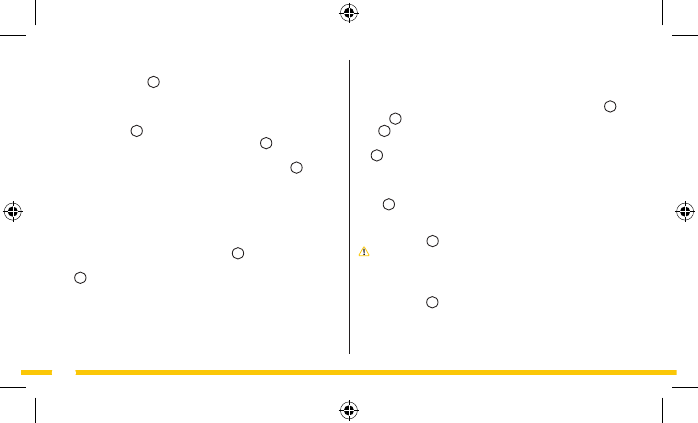
92
5.2. iPhone'unuzdan kamera
görüntüsünün izlenmesi
App başlangıç ekranı aşağıdaki sekmelerden oluşmaktadır
G
:
Remote
G1
:
burada kullanılabilir tüm kameraları görebilirsiniz.
Local
G2
:
burada, bir Wifi bağlantısı aracılığıyla bağlı olan
kullanılabilir tüm kameraları görebilirsiniz.
File
G3
:
buraya tüm “screencaptures” / fotoğraf ve videolar
kaydedilir. Kaydedilen dosyalar buradan e-posta ile
gönderilebilir ve/veya silinebilir. Bunu yapmak için
“Edit” tuşuna basın.
About
G4
:
burada app hakkında daha fazla bilgi bulabilirsiniz.
• Yönetmek istediğiniz kamera üzerindeki Remote Device
sekmesini tıklayın. Kamera resmi akıllı telefonunuzda
görüntülenir
P
.
Dikkat! Görüntü alamıyorsanız internet bağlantınız yeterince
hızlı olmayabilir. Bu durumda kamera görüntüsünün
çözünürlüğünü değiştirin (bkz. bölüm 5.1.1)
Kamera ekranı bir takım seçenekler sunar:
• Listen/speak
P1
tuşuna basın, kamera resminde bir kulaklık ve
bir mikrofon görüntülenir.
• Kameranın kaydettiği sesi dinlemek için kulaklık tuşuna
basın .
• Kameranın hoparlörü aracılığıyla konuşmak için mikrofon
tuşuna basın
L
.
• Yukarıda belirtilen fonksiyonu (fonksiyonları) kapatmak için
tekrar kulaklık veya mikrofona basın.
• Kamera görüntünüzden bir fotoğraf yapmak için Snapshot
tuşuna basın
J2
.
• o kaydını başlatmak için video tuşuna basın
J3
, bir video
kaydını sonlandırmak için tekrar video tuşuna basın.
• Denetim masasını kullanmak için PTZ tuşuna basın
M
. Burada
görüntüyü yansıtabilir, yakınlaştırıp uzaklaştırabilir ve kamera
görüntüsünü yenilebilirsiniz.
5.1.1. Kameranızın ayarlarının Android akıllı telefonunuzdan
değiştirilmesi
• Yönetmek istediğiniz kamera üzerindeki WAN sekmesini
tıklayın. “Setting” ekranı görüntülenir
N
.
• “Video setting” tuşuna basın, video ayarı ekranı görüntülenir
O
.
• Gri üçgen üzerindeki “Quality” tuşuna ve ardından istediğiniz
ayar tuşuna basın. Low düşük görüntü kalitesi, Excellent ise
çok yüksek görüntü kalitesidir. Custom’da kamera için bireysel
değerlerinizi girebilirsiniz.
